Náhodně jste ztratili nebo smazali důležitou textovou zprávu na smartphonu se systémem Android? Stává se to! Jsou chvíle, kdy zařízení Android vymažeme / resetujeme a přijdeme o všechny zprávy. Také máme tendenci mazat všechny zprávy v našem zařízení, když se začne hromadit, zapomínáme, že mohou existovat některé důležité zprávy z naší práce nebo banky. To je, když zoufale začneme hledat způsoby, jak tyto zprávy obnovit.
Obecná shoda je, že odstraněné zprávy nelze načíst, ale to není pravda. V systému Android existují způsoby, jak obnovit smazané zprávy, a pokud čelíte stejnému problému, nebojte se, protože jsme zde, abychom vám pomohli. Zatímco mnoho aplikací a softwaru tvrdí, že obnovuje smazané textové zprávy v systému Android, většina z nich nefunguje. Existuje však jen několik aplikací a softwaru, které tuto práci zvládnou. Pokud jde o pronásledování, jedná se o nejlepší způsoby, jak obnovit smazané zprávy na smartphonu Android:
Poznámka: Pokud máte rootované zařízení, můžete obnovit smazané textové zprávy prostřednictvím aplikace, ale u nekorenovaných zařízení to budete muset udělat pomocí počítače. Můžete se pohodlně usadit a odpočívat, protože uvádíme seznam způsobů pro rootovaná i nekorenovaná zařízení.
-
Pro zařízení bez rootování Android
U nekorenovaných zařízení budete muset použít Software FoneLab pro Windows / Mac. Tento software vám umožňuje nejen obnovit smazané textové zprávy, ale celou řadu dalších věcí. S FoneLab můžete obnovit data, jako jsou kontakty, protokoly hovorů, přílohy zpráv a soubory, jako jsou dokumenty, videa, hudba a obrázky. Dobrá věc je, že je to velmi snadné a vy nemusíte do zařízení Android nic instalovat aby to fungovalo. Tady je tedy způsob, jak jej použít k obnovení SMS a dalších:
1. Nejprve budete muset stáhněte si software FoneLab na tvém počítači. Tento software je k dispozici pro Mac i Windows, takže si jej můžete odpovídajícím způsobem stáhnout.
2. Povolte ladění USB na svém smartphonu s Androidem přejděte na Nastavení-> Možnosti pro vývojáře-> Ladění USB. Poté připojte zařízení Android k počítači a otevřete FoneLab na počítači.
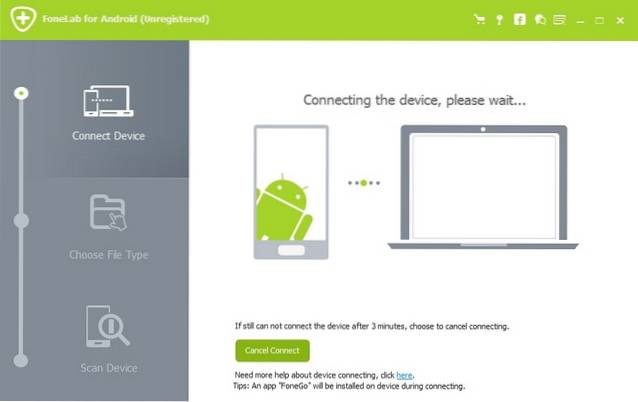
3. Na vašem zařízení Android se zobrazí vyskakovací okno, které vás požádá povolit ladění USB pro váš počítač. Klepněte na „OK“A uvidíte vaše zařízení Android připojené k FoneLab.
4. Vyberte data a soubory, které chcete obnovit. Vyberte „Zprávy“ obnovit smazané textové zprávy. Klikněte na „další".
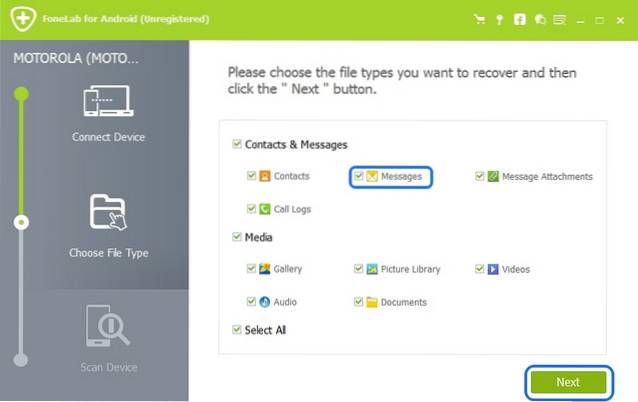
5. FoneLab poté provede analýzu vašeho zařízení ohledně podrobností o odstraněných souborech. Pokusí se také rootovat a vykořenit zařízení pro pokročilé vyhledávání souborů v celém systému.
Poznámka: FoneLab vykoření a vyřadí vaše zařízení, pokud hledáte soubory, které by mohly být uloženy v systémových adresářích. Tvrdí, že tento proces je neškodný, protože nebude zrušena záruka ani telefon nezdědí.
6. I když software nedokáže rootovat zařízení, klikněte na „Pokračujte ve skenování„Pro obnovení obnovy souborů.
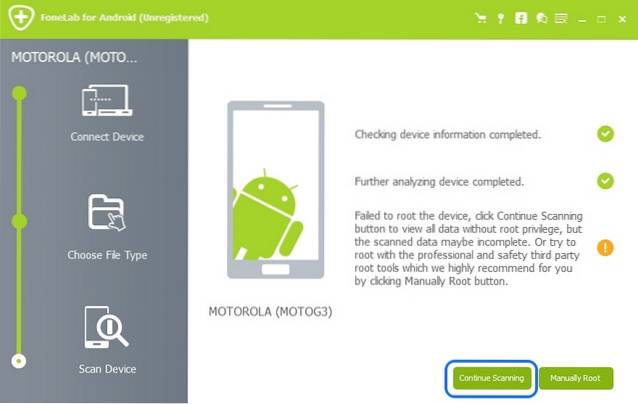
7. Po dokončení vám software zobrazí odstraněné textové zprávy, které můžete obnovit. Vyberte textové zprávy chcete načíst a kliknout na „Uzdravit se".
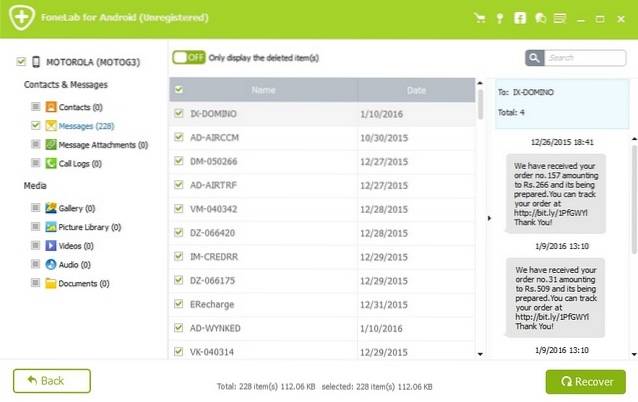
Poznámka: Bezplatná zkušební verze FoneLabu vám nedovolí obnovit žádné soubory nebo data (můžete je pouze vidět), takže si budete muset koupit plnou verzi, abyste mohli obnovit smazané textové zprávy a další data.
Koupit FoneLab pro Windows nebo Mac (27,96 $)
-
Pro rootovaná zařízení Android
Pokud máte zakořeněný smartphone nebo tablet s Androidem, nepotřebujete počítač k obnovení SMS a místo toho aplikace pro Android. Aplikace pro Android je navíc zdarma, zatímco výše uvedený způsob pro nekorenovaná zařízení vyžaduje, abyste si koupili software.
Testovali jsme aplikaci „Undeleter“ na zakořeněném smartphonu s Androidem a funguje jako kouzlo. Aplikace se snadno používá a přináší velmi jednoduché rozhraní. Umožňuje vám načíst mnohem víc než jen smazané textové zprávy. Můžeš také obnovit smazané zprávy WhatsApp nebo Viber, protokoly hovorů spolu se soubory, jako jsou obrázky, videa, audio, e-knihy, dokumenty a archivované nebo komprimované soubory. Můžete tedy udělat mnohem víc než jen obnovení textových zpráv. Zde je návod, jak pomocí aplikace obnovit zprávy:
1. Nainstalujte si aplikaci Undeleter na smartphonu nebo tabletu Android z obchodu Google Play. Otevřete aplikaci na svém rootovaném zařízení Android.
2. Vyberte „Obnovit data". Undeleter zkontroluje přístup root a vyzve vás udělit oprávnění superuživatele. Vyberte „Grant".
3. Vyberte data, která chcete obnovit. Vyberte „SMS„Pro obnovení textových zpráv. Aplikace poté prohledá databáze spolu s hlubokým prohledáním systému, aby našla odstraněné textové zprávy.
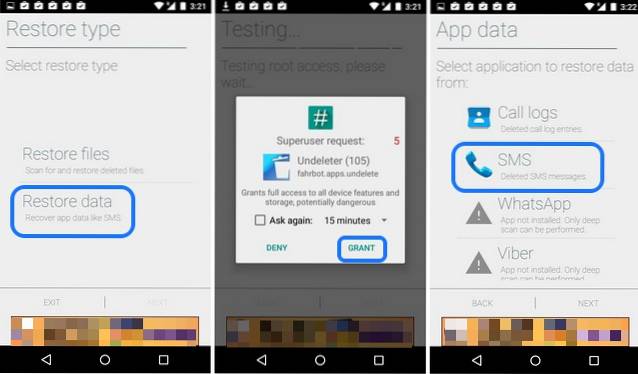
4. Jakmile je proces u konce, zobrazí se vám odstraněné textové zprávy, které můžete obnovit. Vyberte textové zprávy který chcete uložit, a klepněte na tlačítko Uložit vpravo nahoře.
5. Tyto zprávy máte možnost uložit do své systémový protokol (aplikace pro zasílání zpráv) nebo jako textový soubor.
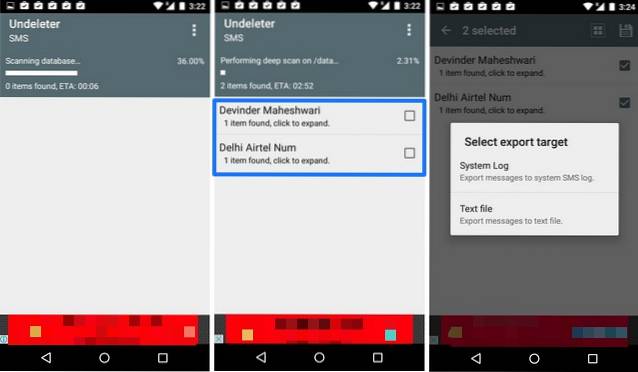
6. Pokud vyberete „Systémový protokol“, Obnovené zprávy uvidíte ve složce Doručená pošta aplikace Messaging. Pokud jej uložíte jako textový soubor, uloží se soubor poznámkového bloku s textem uvnitř obnovené zprávy.
Nainstalujte: Undeleter (zdarma)
Zálohujte si své zprávy do budoucna
Spíše než procházet bolestí při obnovování důležitých zpráv, měli byste své zprávy zálohovat, aby byly na bezpečnější straně. K zálohování a následnému snadnému obnovení všech zpráv můžete použít jednoduchou aplikaci, jako je SMS Backup & Restore. Takže i když blikáte ROM nebo náhodně ztratíte všechna svá data, můžete si být vždy jisti, že vaše důležité zprávy nikam nevedou.
VIZ TÉŽ: Jak zrcadlit displej Android na PC
Zkuste tyto způsoby načíst smazané zprávy v systému Android
I když v systému Android není spousta aplikací a softwaru, které vám umožní obnovit textové zprávy, výše uvedené fungují bezchybně! Vyzkoušejte je a dejte nám vědět, pokud při obnovování zpráv narazíte na problémy.
 Gadgetshowto
Gadgetshowto


